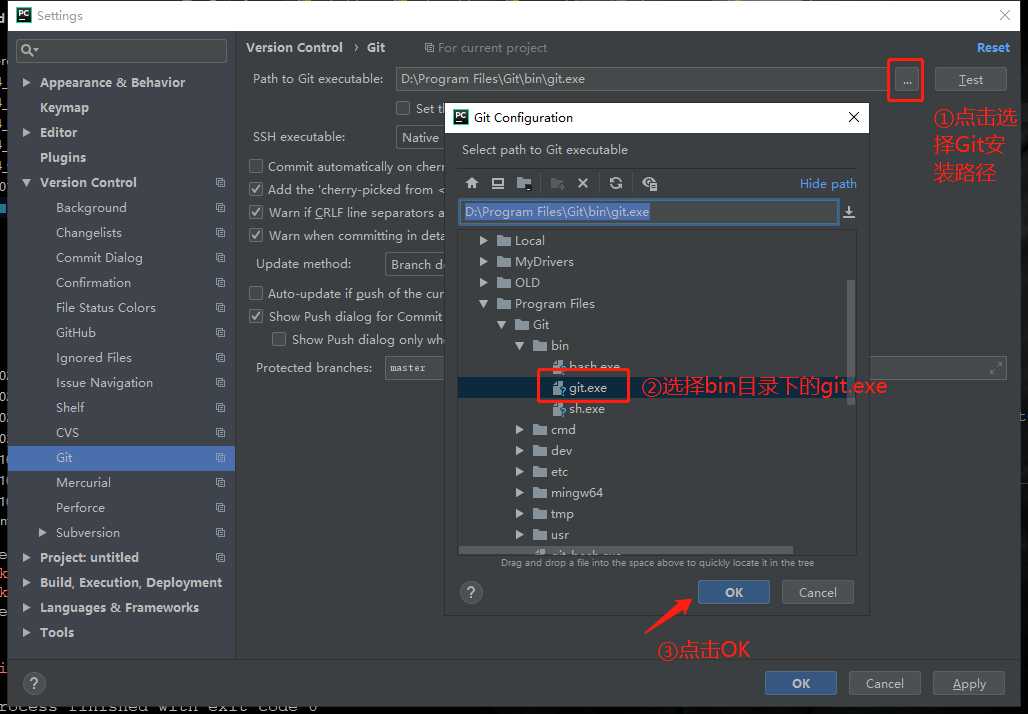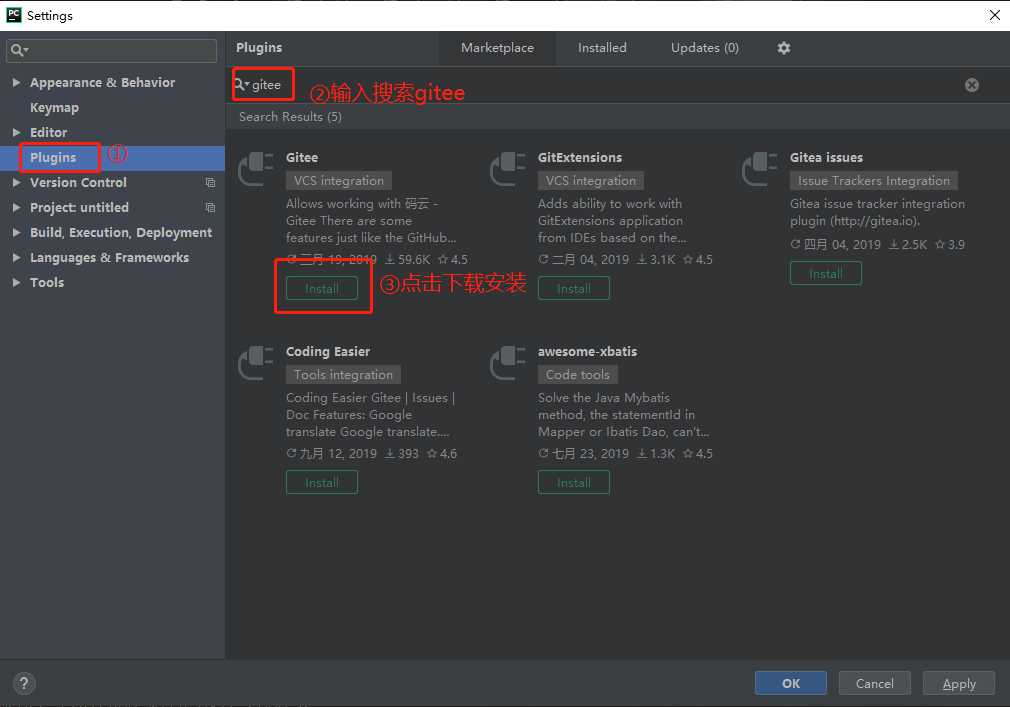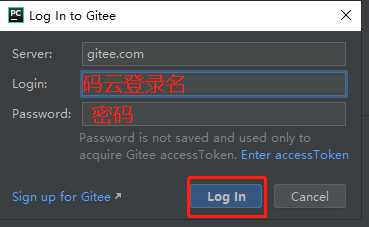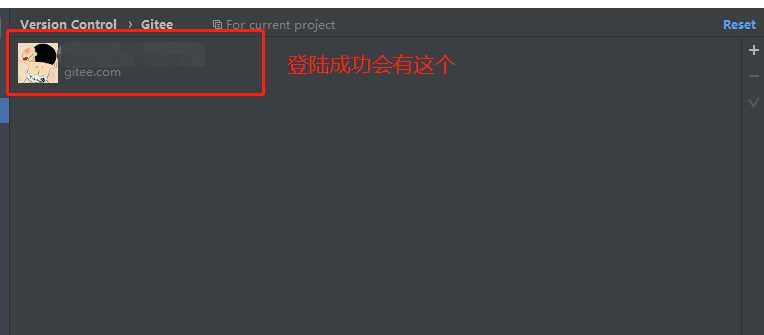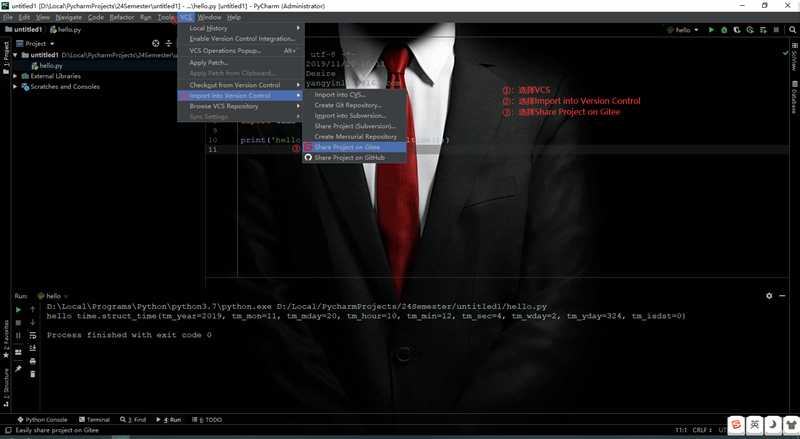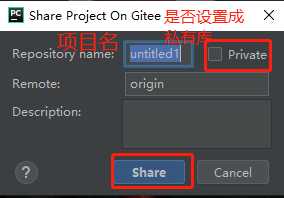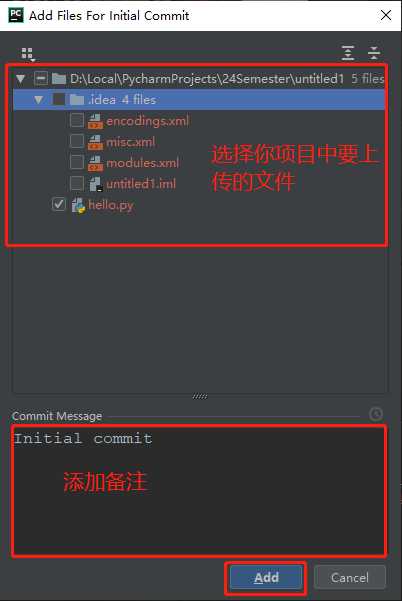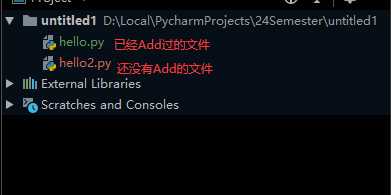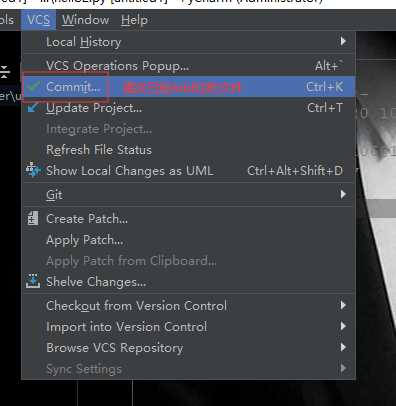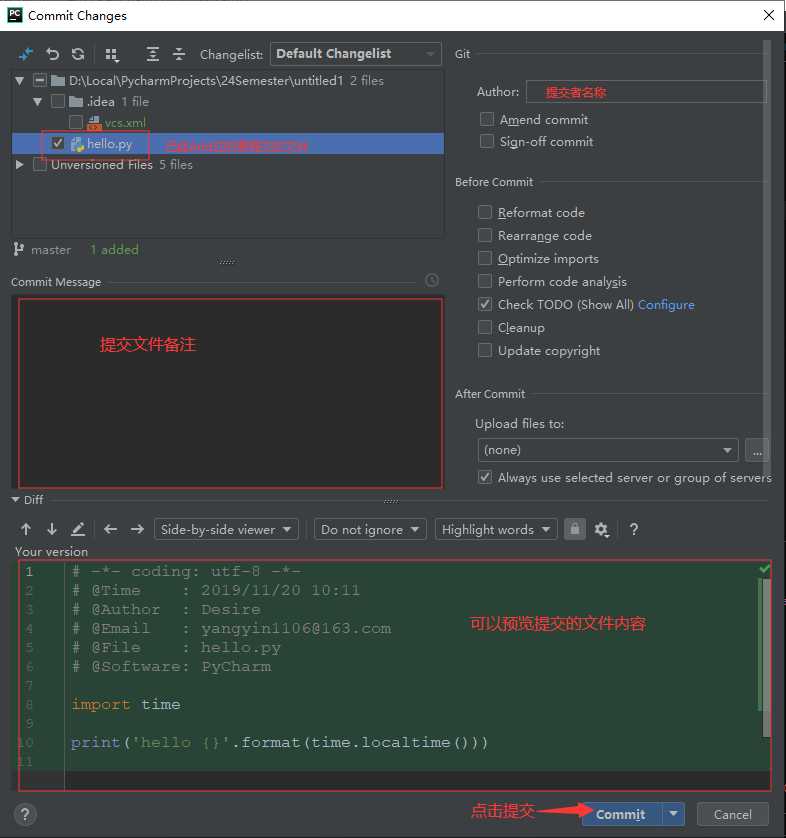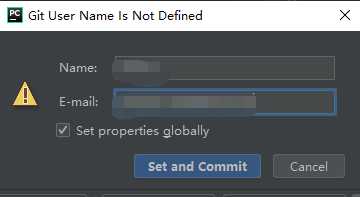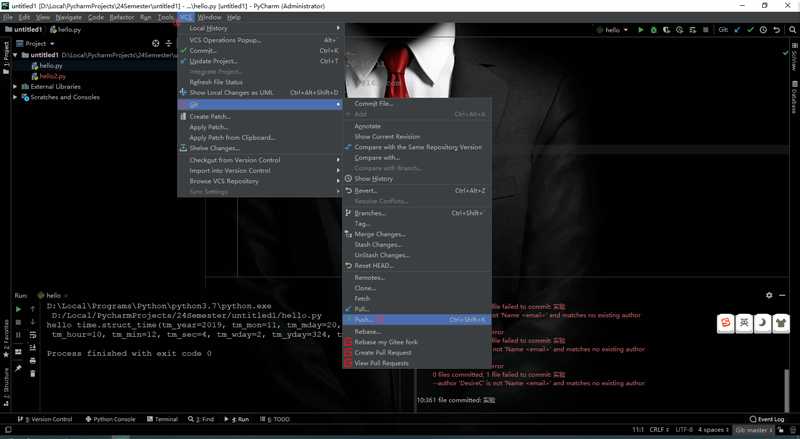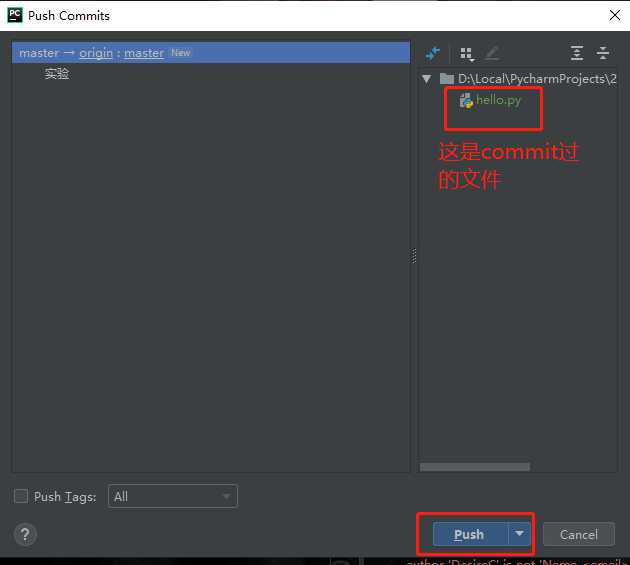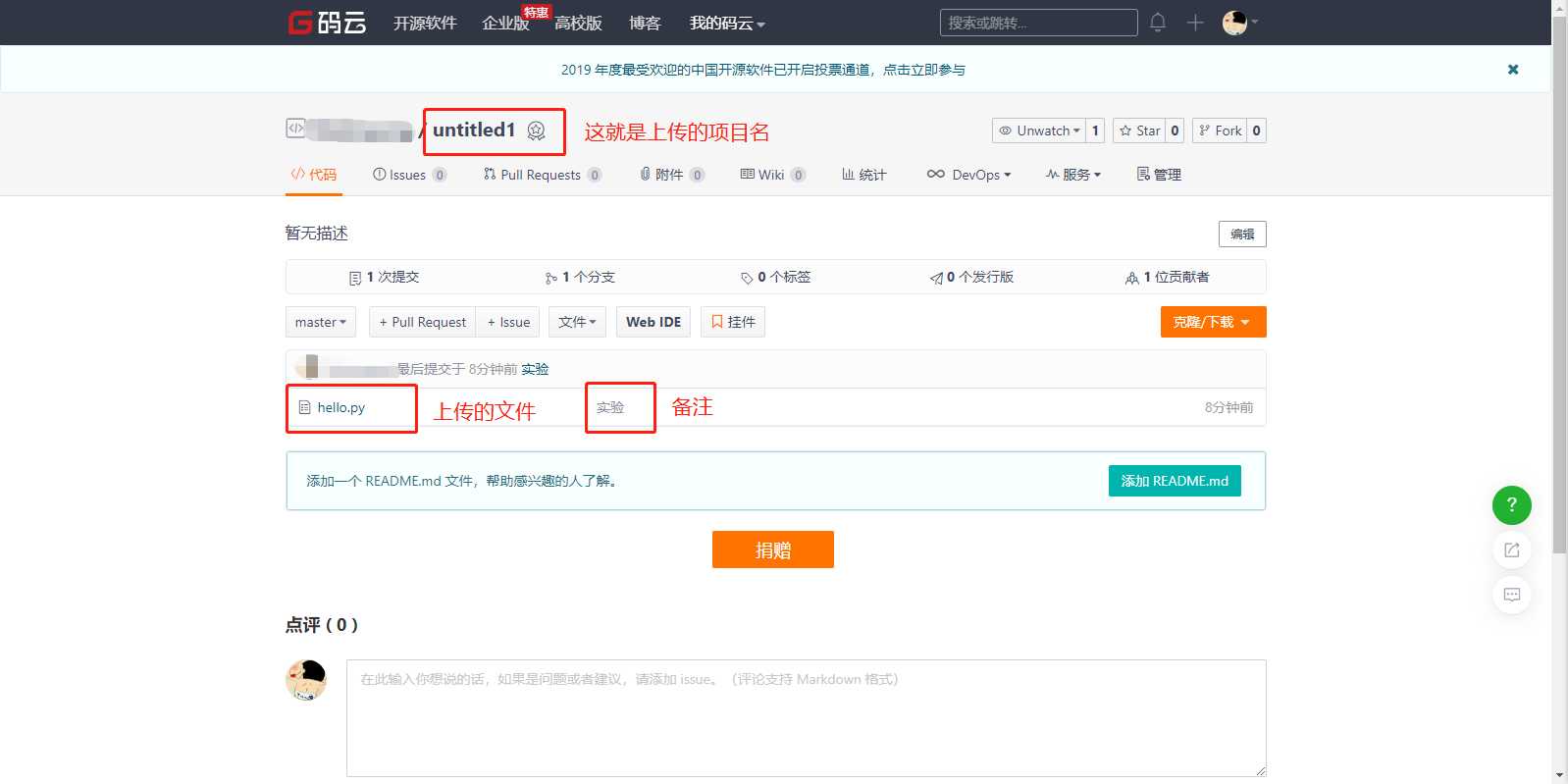PyCharm配置Gitee
第一步:下载安装Git
https://git-scm.com/download/win
第二步:打开PyCharm,配置Git
File->Setting->搜索Git
- 点击选择Git安装路径
- 选择bin目录下的git.exe
- 点击OK,git配置成功
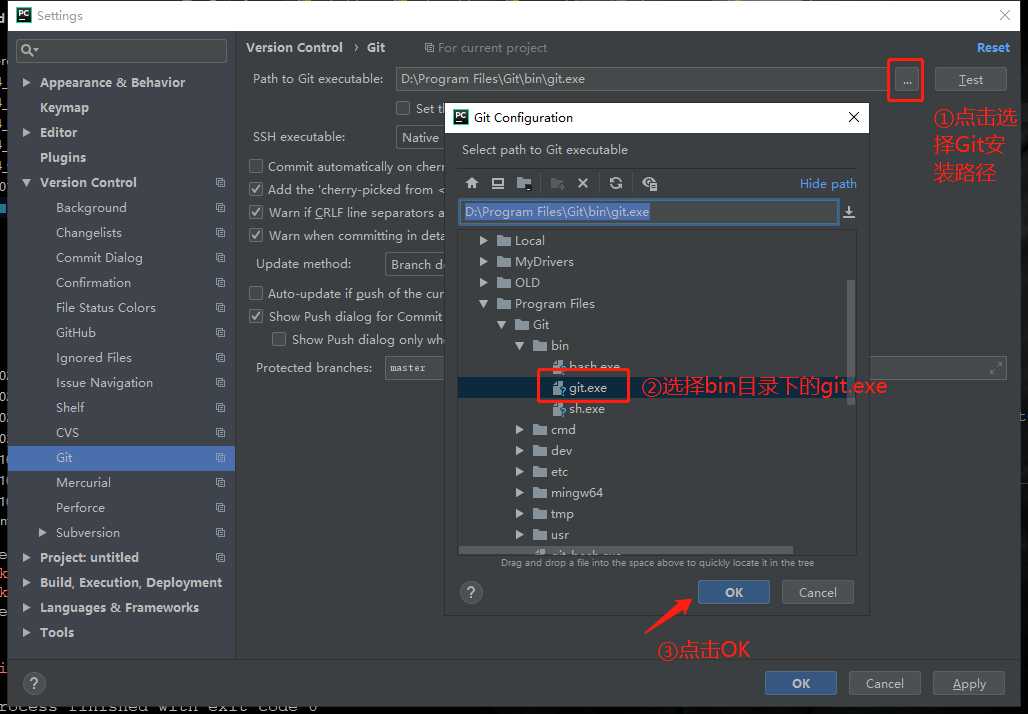
第三步:下载安装gitee
- 在Setting中选择Plugins
- 在Marketplace下搜索框中搜索gitee
- 点击Install进行下载安装
- 安装完后点击Restart IDE
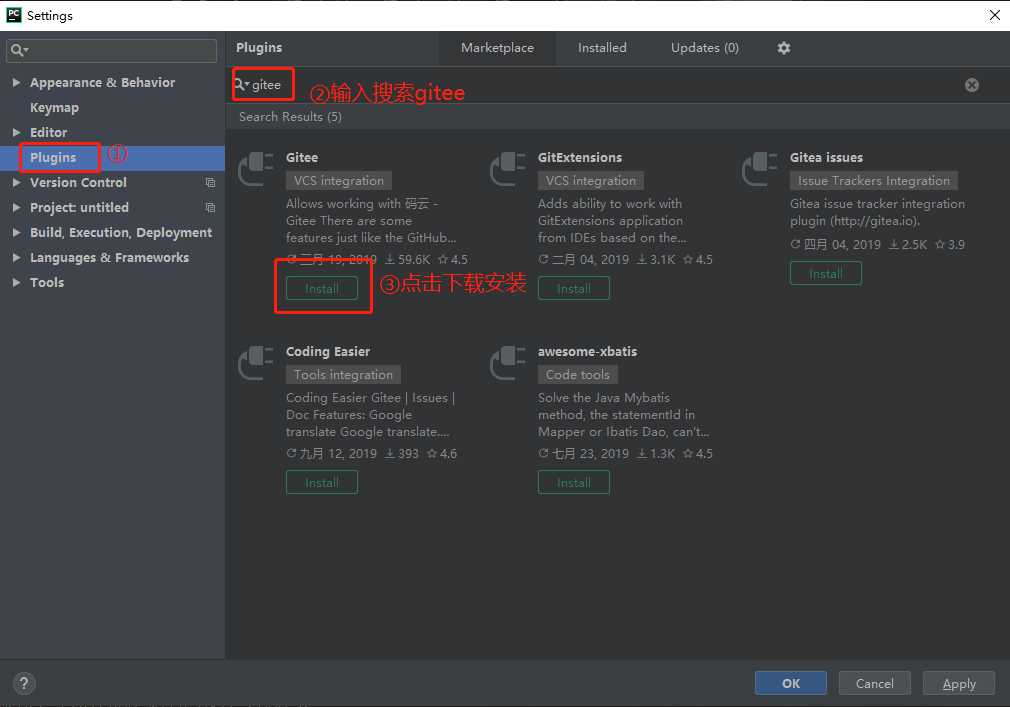
第四步:登陆码云
- File->Setting->搜索gitee
- 点击Add account
- 输入账号密码进行登陆
- 登陆成功后,会有登陆信息
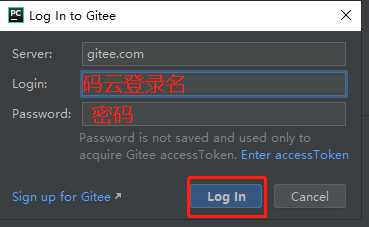
登陆成功后
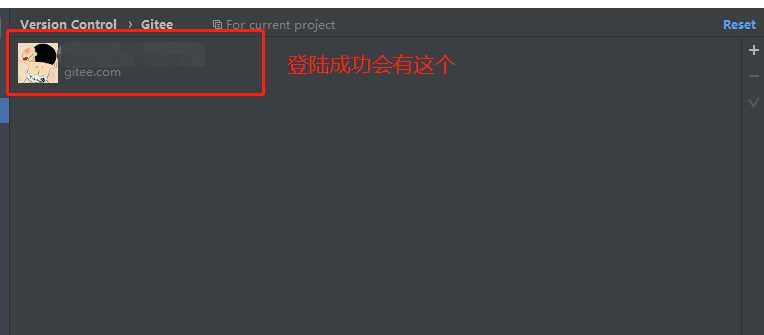
第四步:将本地新项目上传到Gitee上
- 选择VCS
- 选择Import inti Version Cintrol
- 选择Share Project on Gitee
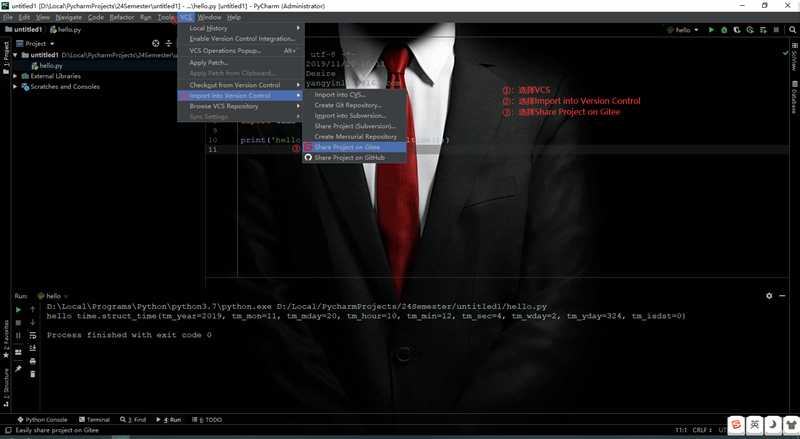
- Repository name上传的项目名(也就是在Gitee上创建的库的名称)
- Private,选中的话就是私有库,别人不能访问
- 点击Share
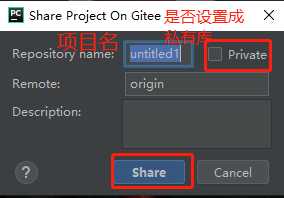
- 选择你项目中要上传的文件
- 添加备注
- 点击Add进行添加
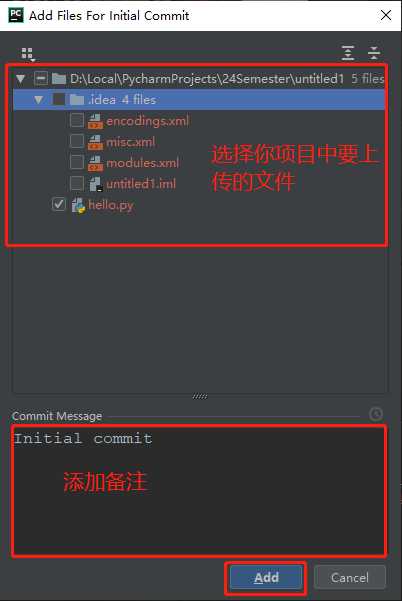
- Add后项目中文件会出现绿色
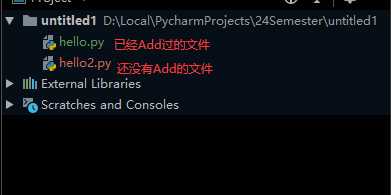
- 提交已经Add过的文件
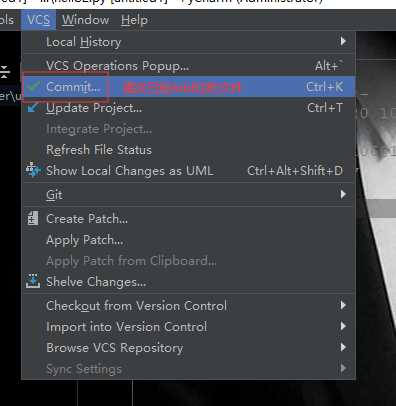
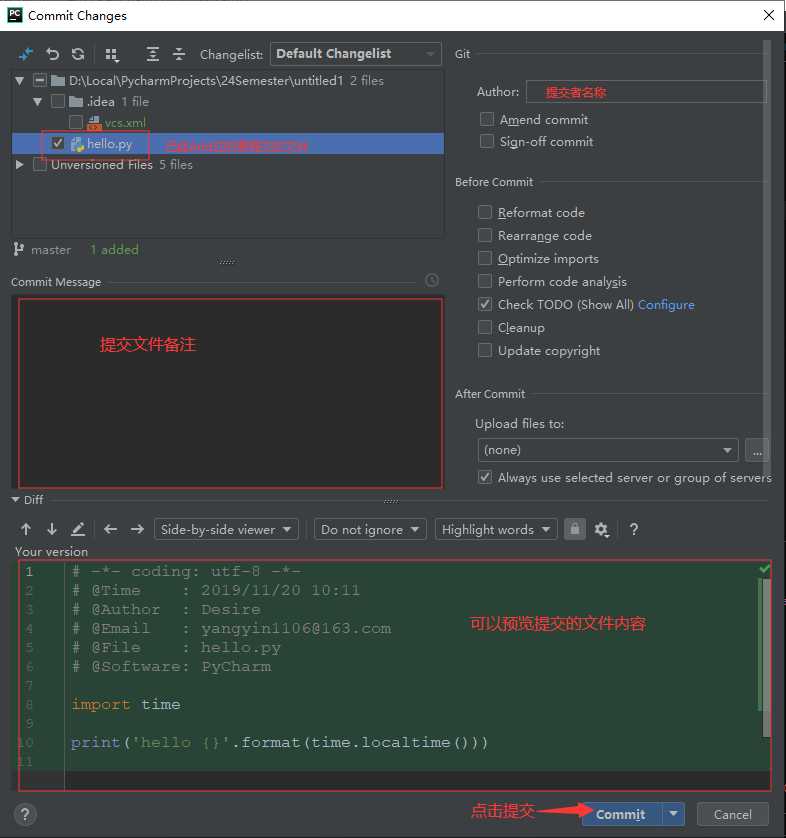
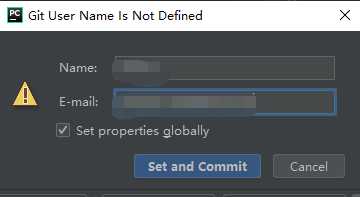
commit后要push一下
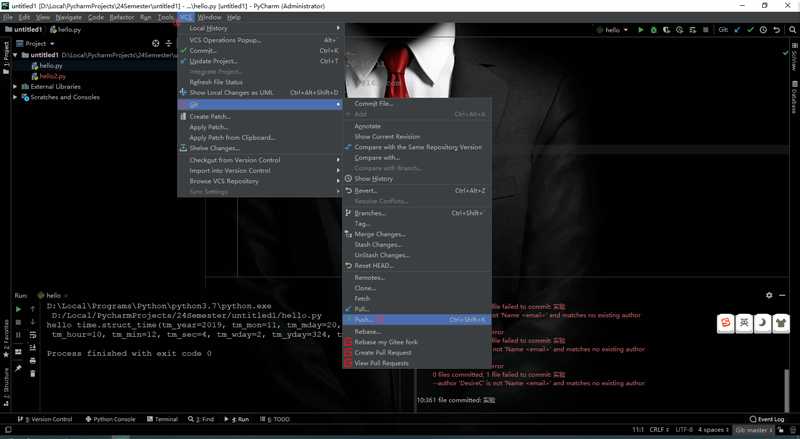
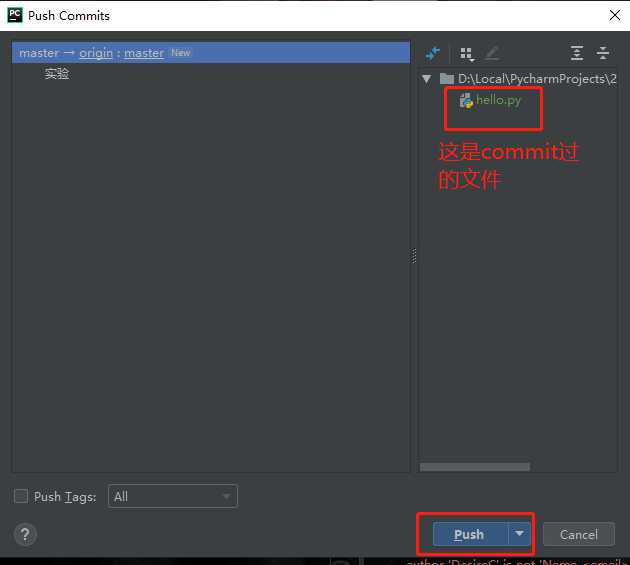
成功后

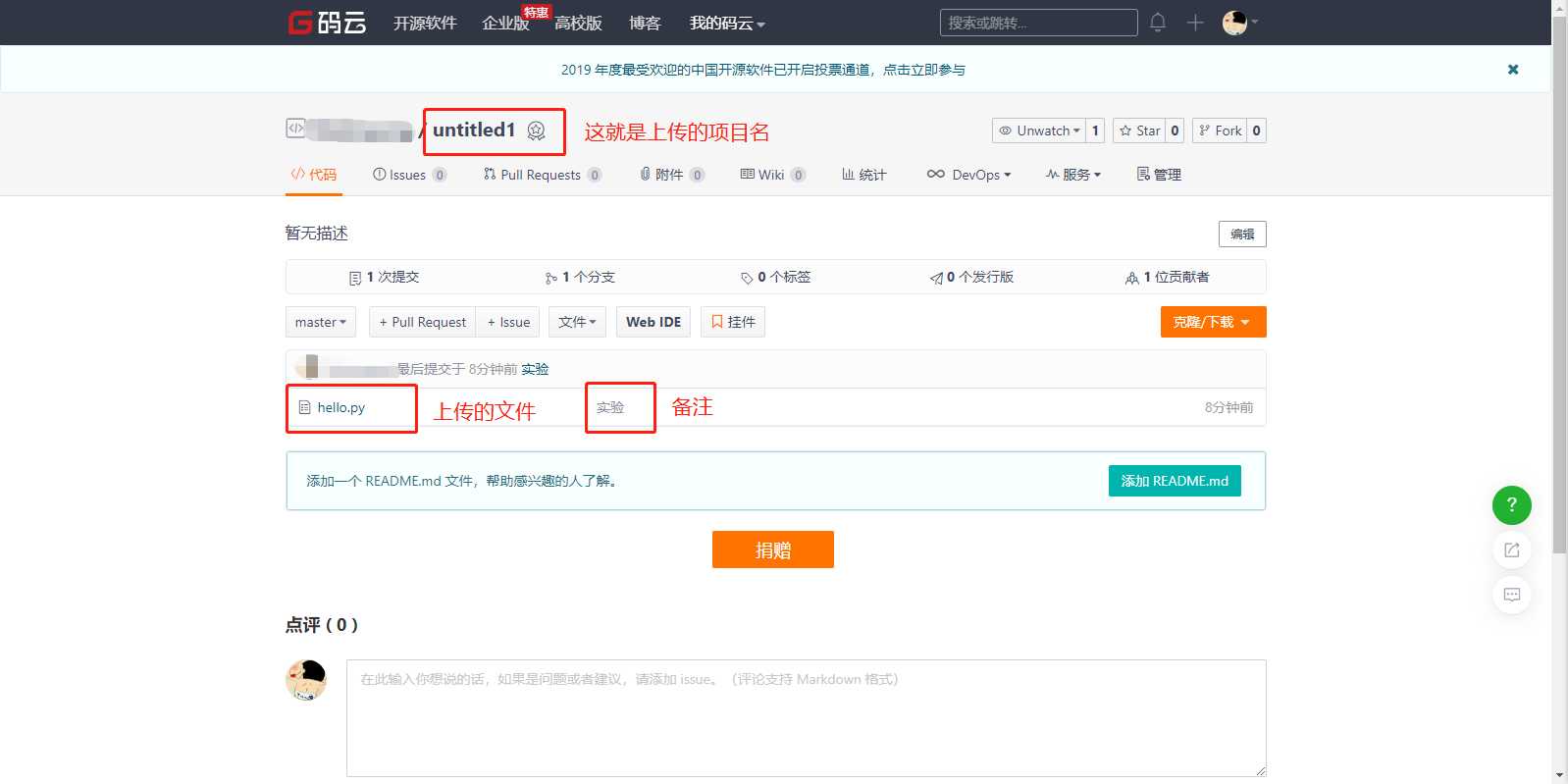
PyCharm配置Gitee
原文:https://www.cnblogs.com/desireyang/p/12035000.html